Conecte/controle computadores pela rede com o KontrolPack

Controle computadores em sua rede com facilidade usando o KontrolPack. Conecte e gerencie computadores com diferentes sistemas operacionais sem esforço.
A Feral Interactive criou um programa inovador para jogadores de Linux conhecido como GameMode. É uma ferramenta impressionante que pode melhorar o desempenho durante a reprodução de videogames, otimizando vários aspectos do sistema operacional Linux, incluindo o regulador da CPU, prioridades de I / O, desempenho da GPU e muito mais.
Usar GameMode no Linux requer que o programa seja construído a partir de seu código-fonte disponível no GitHub. Construir o código-fonte é muito simples, pois os desenvolvedores descrevem quais dependências são necessárias, como instalá-las e até incluíram um script de instalação elegante que, quando executado, pode acabar com a monotonia de compilar software.
Para iniciar o processo de instalação do GameMode no Linux, abra uma janela de terminal pressionando Ctrl + Alt + T ou Ctrl + Shift + T no teclado. Então, quando o terminal estiver aberto, siga cada uma das seções do processo de instalação para colocar sua cópia do GameMode em funcionamento!
Obtendo dependências
A parte mais importante da instalação do GameMode no Linux é obter a variedade de dependências de software em tempo de construção de que precisa instaladas. Para obter as dependências do GameMode configuradas em seu PC Linux, siga as instruções da linha de comando abaixo que correspondem ao sistema operacional Linux que você usa.
Ubuntu
No Ubuntu Linux, as dependências necessárias são Meson, Libsystemd-dev, Pkg-config, Ninja, Git, Libdbus-1-dev e Dbus-user-session.
sudo apt install meson libsystemd-dev pkg-config ninja-build git libdbus-1-dev dbus-user-session
Debian
O Debian Linux é muito semelhante ao Ubuntu sob o capô. Como resultado, as dependências necessárias para construir GameMode nele são idênticas (Libsystemd-dev, Pkg-config, Ninja, Git, Libdbus-1-dev, etc.)
sudo apt-get install meson libsystemd-dev pkg-config ninja-build git libdbus-1-dev dbus-user-session
Arch Linux
Os usuários do Arch Linux precisam instalar apenas 4 dependências para construir o GameMode. Eles são Meson, Systemd, Git e Dbus.
sudo pacman -S meson systemd git dbus
Fedora
Os usuários do Fedora Linux que desejam compilar o GameMode no Linux devem instalar o Meson, Systemd-devel, Pkg-config, Git e Dbus-devel.
sudo dnf install meson systemd-devel pkg-config git dbus-devel
OpenSUSE
O desenvolvedor não descreve explicitamente as dependências corretas necessárias para construir o software no OpenSUSE. Dito isso, os do Fedora devem funcionar bem. No entanto, se você tiver problemas, pergunte ao desenvolvedor diretamente nesta página .
sudo dnf install meson systemd-devel pkg-config git dbus-devel
Baixe o código fonte
Agora que as dependências foram cuidadas, o código-fonte do GameMode deve ser baixado. Para fazer isso, devemos fazer uso do programa Git, e seu recurso de clone .
git clone https://github.com/FeralInteractive/gamemode.git
Assim que o processo de clonagem for concluído, uma pasta com o nome de “modo de jogo” aparecerá em seu diretório inicial (~). Mova a sessão do terminal para esta pasta usando o comando CD abaixo.
modo de jogo cd
Construindo GameMode no Linux
O aplicativo GameMode é fácil de construir em qualquer PC Linux, graças ao script “bootstrap.sh”. Para executar o script, execute o comando de execução abaixo em uma janela de terminal.
./bootstrap.sh
Ao executar o script “bootstrap.sh” em seu PC Linux, você será solicitado a inserir a senha de seu usuário. Faça isso, pois o script precisa dele para obter acesso ao sudo durante o processo de construção e instalação.
Quando o processo de construção / instalação for concluído em seu PC Linux, você poderá acessar o GameMode manualmente digitando o comando abaixo.
homem com gamemodificado
Execute GameMode em jogos que não sejam Steam
GameMode pode executar videogames instalados em um computador Linux por meio da linha de comando. Por exemplo, para obter melhor desempenho do Super Tux Kart no Linux, você executaria o seguinte comando em uma janela de terminal do Linux.
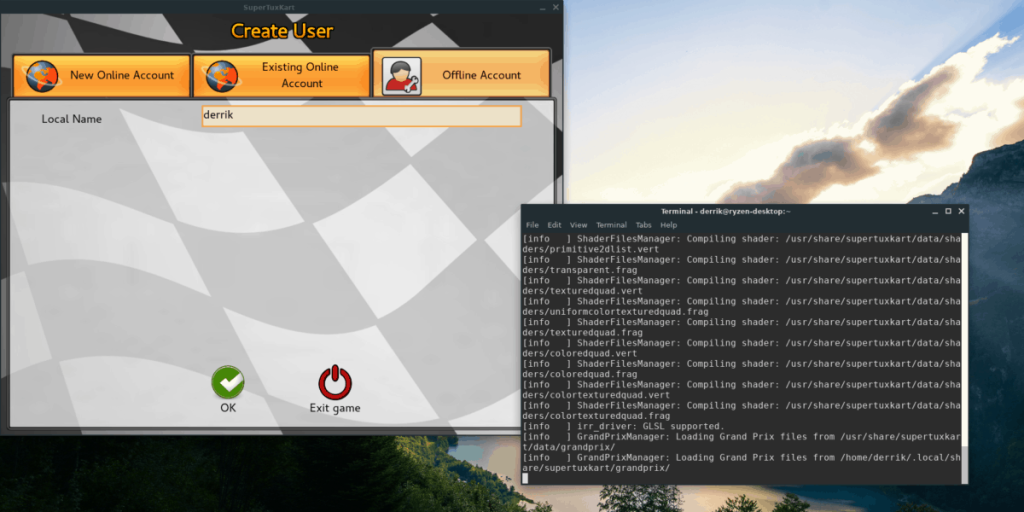
gamemoderun supertuxkart
Para executar qualquer videogame instalado em seu PC Linux, escreva o comando gamemoderun , seguido pelo comando de execução do jogo.
nome do jogo gamemoderun
Execute GameMode com jogos Steam
Além de funcionar a partir de um terminal, o GameMode também pode funcionar com jogos Steam . Para configurar qualquer jogo para rodar no Steam, comece abrindo o aplicativo Steam. Então, quando o aplicativo Steam estiver aberto, clique em “Biblioteca” para ir para a biblioteca do seu videogame.
Uma vez na seção “Biblioteca” do Steam, procure um jogo instalado e clique com o botão direito do mouse para abrir o menu do botão direito.
No menu do botão direito do seu jogo Steam, encontre a opção “propriedades” e selecione-a para abrir a área de propriedades do jogo. Em seguida, procure o botão “definir opções de inicialização” e clique nele para abrir a janela de opções de inicialização do Steam.
Dentro de “Opções de inicialização” para o seu jogo no Steam, escreva o seguinte comando na caixa de texto para habilitar o GameMode para o jogo Steam.
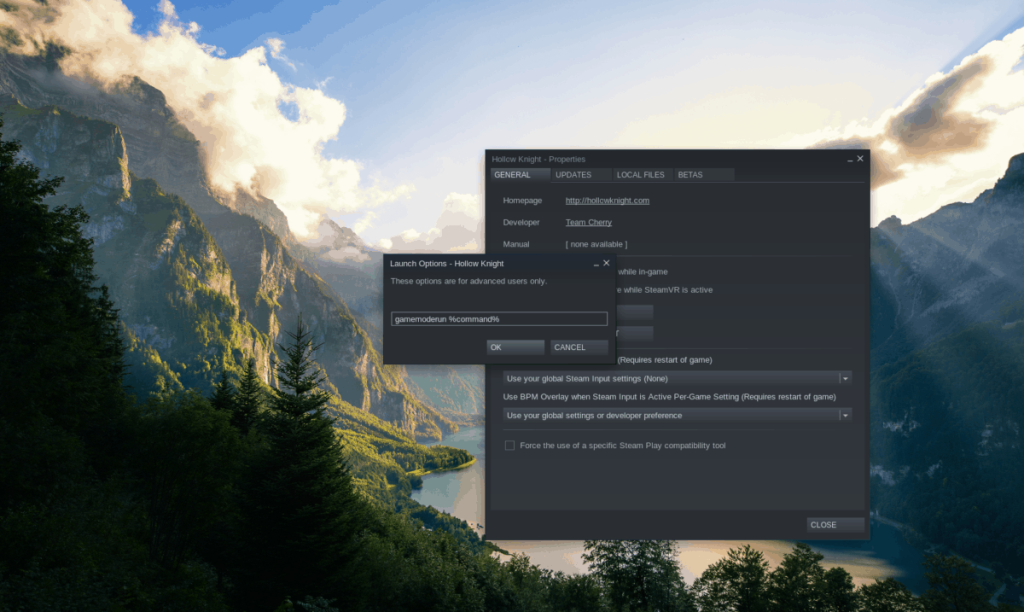
gamemoderun% command%
Clique no botão “OK” para salvar o comando para o jogo Steam. Em seguida, clique no botão “fechar” para fechar a janela de propriedades do jogo Steam.
Para iniciar o GameMode no jogo Steam, clique em “Jogar” e digite sua senha na janela pop-up que aparece na tela.
Controle computadores em sua rede com facilidade usando o KontrolPack. Conecte e gerencie computadores com diferentes sistemas operacionais sem esforço.
Você quer executar algumas tarefas repetidas automaticamente? Em vez de ter que clicar em um botão várias vezes manualmente, não seria melhor se um aplicativo
O iDownloade é uma ferramenta multiplataforma que permite ao usuário baixar conteúdo sem DRM do serviço iPlayer da BBC. Ele pode baixar vídeos no formato .mov
Temos abordado os recursos do Outlook 2010 em muitos detalhes, mas como ele não será lançado antes de junho de 2010, é hora de dar uma olhada no Thunderbird 3.
De vez em quando, todo mundo precisa de uma pausa. Se você está procurando um jogo interessante, experimente o Flight Gear. É um jogo multiplataforma de código aberto e gratuito.
O MP3 Diags é a ferramenta definitiva para corrigir problemas na sua coleção de áudio musical. Ele pode marcar corretamente seus arquivos MP3, adicionar capas de álbuns ausentes e corrigir VBR.
Assim como o Google Wave, o Google Voice gerou um burburinho em todo o mundo. O Google pretende mudar a forma como nos comunicamos e, como está se tornando
Existem muitas ferramentas que permitem aos usuários do Flickr baixar suas fotos em alta qualidade, mas existe alguma maneira de baixar os Favoritos do Flickr? Recentemente, viemos
O que é Sampling? Segundo a Wikipédia, “É o ato de pegar uma parte, ou amostra, de uma gravação sonora e reutilizá-la como um instrumento ou
O Google Sites é um serviço do Google que permite ao usuário hospedar um site no servidor do Google. Mas há um problema: não há uma opção integrada para fazer backup.



![Baixe o FlightGear Flight Simulator gratuitamente [Divirta-se] Baixe o FlightGear Flight Simulator gratuitamente [Divirta-se]](https://tips.webtech360.com/resources8/r252/image-7634-0829093738400.jpg)




